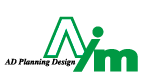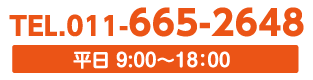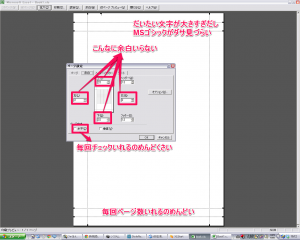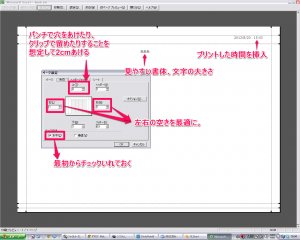効率よくお仕事!Excel(エクセル)の新規作成のフォーマットを自分で作っちゃう
こんにちは、仕事を効率よくすることに喜びを感じるExcel歴7年のほんまです。
私が覚えたExcel技の備忘録的な感じです。
同じところでつまづいた人の参考になれば幸いです。
Excelを立ち上げ、さあ書類をつくろう!としたとき、あなたは何を最初にしますか?
余白を調整して~
ページ中央水平にチェック入れて~
ヘッダー設定して~
なんてことしてませんか?
これを省略することができます!作業時間が短縮になりますよ!
結論:
Officeフォルダ内にあるXLStartフォルダに、読み込ませたいフォーマットに設定したbook.xlsを入れておく
Officeフォルダ内にあるXLStartフォルダに、読み込ませたいフォーマットに設定したbook.xlsを入れておく
1.Excelを起動し、最初から設定しておきたい項目を設定します。
ヘッダーをつけたり、余白を好きな数値にしたり、フォントを変えたり。(フォンとは全てのセルを選択し、フォントを設定します。)
名前をつけてデスクットプに保存。「book.xls」と名前をつけます。
私はこんな感じで設定しています。
2.それをXLStartフォルダに入れます。
Windows XPは
[マイコンピューター]→[ローカルディスク:C]→[Program Files]→[Microsoft Office]→[Office]→[XLStart]
そのほかはコチラwww.relief.jp/itnote/archives/003353.php
これでExcelを起動したときにこのファイルが読み込まれるようになります。
作業をしたら必ず別名保存をすること!
book.xlsに上書き保存したことになり、次回Excelを開くと前回の作業の続きが現れてしまいます。
また新たなbook.xlsをつくることになるので手間です。